Tecnobits - 软件 - 如何更新我设备上的 Google 地球?
标题: 怎么更新 谷歌地球 在我的设备上?
谷歌地球 它是一个非常有用的工具,可以让我们舒适地在设备上探索我们的星球。然而,与任何其他应用程序一样,这一点很重要 保持更新 享受最新的功能和改进。 在这篇文章中,我们将向您解释 如何更新 Google 地球 在您的设备上简单快速地进行操作。
1. 检查您设备上安装的当前 Google 地球版本
如果您想更新设备上的 Google 地球,您需要做的第一件事是 检查当前版本 您已安装的。为此,您可以按照以下步骤操作:
1. 打开应用程序 来自谷歌地球 在您的设备上。
2. 在屏幕左上角,单击由三条水平线表示的选项菜单。
3. 从下拉菜单中,向下滚动并选择“设置”。
接下来,将打开设置页面,您可以在其中看到 Google 地球的当前版本 您已安装在设备上。如果列出的版本不是最新版本,请按照以下说明进行更新:
1. 返回屏幕左上角的选项菜单。
2. 向下滚动并选择“帮助和反馈”。
3. 在下拉菜单中,单击“更新”。
4. 等待 Google 地球自动搜索 并下载最新的可用版本。
完成这些步骤后, 您设备上的 Google 地球版本将会是最新的 您将能够享受这个令人惊叹的地图工具所提供的所有最新改进和功能。
2.从官方网站下载最新版本的Google Earth
如果您希望设备上的 Google 地球版本保持更新,请不用担心,这非常简单。您只需按照以下步骤从网站下载最新版本即可 谷歌地球官方页面 并享受这个令人难以置信的导航和探索工具提供的最新功能和改进。
要开始使用,请在网络浏览器中访问 Google 地球官方页面。到达该页面后,查找下载部分,然后单击“下载 Google 地球”按钮。您将看到一个新页面打开,其中包含不同的下载选项 操作系统,喜欢 在Windows,Mac y Linux.
现在,只需选择 OS 与您的设备相对应。单击下载按钮并等待文件完全下载到您的计算机或移动设备。然后, 运行安装文件 并按照屏幕上的说明完成更新过程。就这样!安装完成后,您将拥有最新版本的 Google 地球,并准备好探索世界。
独家内容 - 点击这里 如何删除 Windows 11 中不兼容的驱动程序3. 更新 Android 设备上的 Google 地球
在 Android 设备上更新 Google 地球的过程快速而简单。为了确保获得最佳体验,保持此应用程序更新非常重要。在这里,我们将解释如何在您的上更新 Google 地球 Android设备:
步骤1: 打开 Google Play 应用商店 在您的 Android 设备上。
步骤2: 在搜索 栏中,输入 “谷歌地球” 并从结果中选择官方 Google 地球应用程序。
步骤3: 如果有可用更新,您将看到该按钮 “更新”。单击此按钮并等待下载和安装完成。
请记住,更新的可用性可能会有所不同,具体取决于您的设备和您使用的 Android 版本。也有可能并非所有设备都与最新的 Google 地球功能和改进兼容。但是,保持应用程序处于最新状态将确保您能够获得最新的错误修复和性能改进。
在 Android 设备上更新 Google 地球后,您将能够享受其所有令人兴奋的功能,包括建筑物的 3D 查看、探索远程位置以及获取准确的方向。随意探索世界的不同地方,使用主题层来获取更多信息,并发现令人印象深刻的新地方。请确保您的应用程序始终保持最新状态,以便在 Android 设备上充分利用 Google 地球体验!
4. 更新 iOS 设备上的 Google 地球
为此,请按照以下步骤操作:
1.访问 App Store: 打开 iOS 设备上的 App Store,然后在屏幕顶部的搜索栏中搜索“Google 地球”。
2.查看最新版本: 确保您在 iOS 设备上安装的 Google 地球版本已过时。您可以通过向下滚动到 App Store 中应用程序页面的“关于”部分来检查这一点。在那里您可以查看是否有新版本可用。
3.更新应用程序: 如果有更新版本的 Google 地球可用,只需单击应用程序名称旁边的“更新”按钮即可。更新将自动下载并安装到您的 iOS 设备上。
5.修复Google Earth更新过程中的常见问题
问题 1:安装更新时出错
如果您在设备上尝试安装 Google 地球更新时遇到问题,请按照以下步骤进行修复:
确保您的设备上有足够的可用存储空间来下载和安装更新。
检查您的互联网连接并确保连接稳定,以避免下载和安装更新期间出现中断。
检查是否有任何软件或安全程序阻止更新的安装。暂时禁用安全软件并再次尝试安装。
独家内容 - 点击这里 如何从 Facebook 下载视频到我的电脑如果上述步骤未能解决问题,您可以尝试直接从 Google 地球官方网站下载 Google 地球更新,并在您的设备上手动安装。
问题 2:Google 地球更新后崩溃
如果您在更新后遇到 Google 地球崩溃或意外关闭的情况,请尝试 这些技巧 解决问题:
确保您的设备上安装了最新版本的 Google 地球。如果没有,请下载并安装最新版本。
重新启动设备以刷新内存并确保不存在冲突 其他程序 或运行应用程序。
清除 Google 地球的缓存以删除可能导致问题的临时数据。您可以通过设备上的应用程序设置来执行此操作。
如果问题仍然存在,可能与其他程序或特定设置不兼容 从您的设备。尝试卸载 Google 地球并重新安装,看看是否可以解决问题。
问题3:更新后地图过时
如果您注意到地图 在Google地球中 更新后未更新,请尝试以下步骤:
检查是否有其他地图更新可用。您可以通过转至 Google 地球设置并查找地图更新选项来执行此操作。
检查设备上的日期和时间设置。如果地图未自动更新,则日期和时间设置可能不匹配,从而导致地图无法正确同步。
如果上述步骤无法解决问题,您可以尝试卸载 Google 地球,然后从头开始重新安装。
请注意,地图更新的可用性可能因位置和地区而异,因此某些位置的更新时间可能比其他位置长。
6. 在更新 Google 地球之前检查您设备的存储容量和互联网连接
在开始在您的设备上更新 Google 地球之前,必须执行以下操作: 检查存储容量和互联网连接 以保证成功的体验。确保您的设备有 足够的空间 对于新版本的 Google 地球,因为更新可能需要您设备上的大量空间。
独家内容 - 点击这里 如何重新安装BoostSpeed?此外,还必须拥有 稳定快速的互联网连接 下载并安装 Google 地球更新。验证您的设备已连接到可靠的 Wi-Fi 网络或具有良好的移动数据覆盖范围。这将避免下载中断并确保安装成功。
如果您的设备不满足最低存储空间或互联网连接要求,您可能无法更新 Google 地球 有效。在这种情况下,请考虑通过删除不必要的应用程序或文件来释放设备上的空间。另外,请尝试连接到更快的 Wi-Fi 网络或将您的移动数据套餐升级为更适合下载的套餐。
7. 有关成功更新 Google 地球的其他建议
一旦你决定了 更新您设备上的 Google 地球,请务必遵循一些额外的“建议”以确保更新成功。这些提示将帮助您避免潜在问题并确保最佳体验。
1. 检查设备兼容性: 开始更新之前,请验证您的设备是否满足运行最新版本 Google 地球的最低系统要求。检查版本 你的操作系统、存储容量和 RAM 必要的。如果您的设备不满足这些要求,您可能需要考虑替代方案或升级硬件。
2. 制作一个 备用: 在执行任何更新之前,建议备份您的 Google 地球数据和设置。如果更新过程中出现任何问题,这将允许您恢复以前的设置。您可以通过 Google 地球的导出功能备份标记、自定义图层和其他重要数据。
3.稳定的互联网连接: 为确保更新成功,请确保您拥有稳定且快速的互联网连接。下载和安装更新可能需要大量数据,因此连接的可靠非常重要。连接到 Wi-Fi 网络而不是使用移动数据可能是更安全、更方便的选择。
塞巴斯蒂安维达尔我是 Sebastián Vidal,一位热衷于技术和 DIY 的计算机工程师。此外,我是 tecnobits.com,我在其中分享教程,以使每个人都更容易访问和理解技术。